아이폰 데이터 인터넷 안됨 느림 5가지 해결 방법

안녕하세요 블로그 분석하는 남자입니다. 오늘은 아이폰 데이터 인터넷 안됨 느림 문제를 해결할 수 있는 5가지 방법을 알려 드리도록 하겠습니다. 평소에 아무 탈 없이 잘 사용을 하다가 갑자기 신호가 잡히지 않거나 끊김 현상이 지속이 되어서 소프트웨어를 최신 버전으로 업데이트를 해봤지만 사파리나 앱 등 실행을 하여도 먹통 상태라면 점검을 받기 전에 셀프로 해볼 수 있습니다.
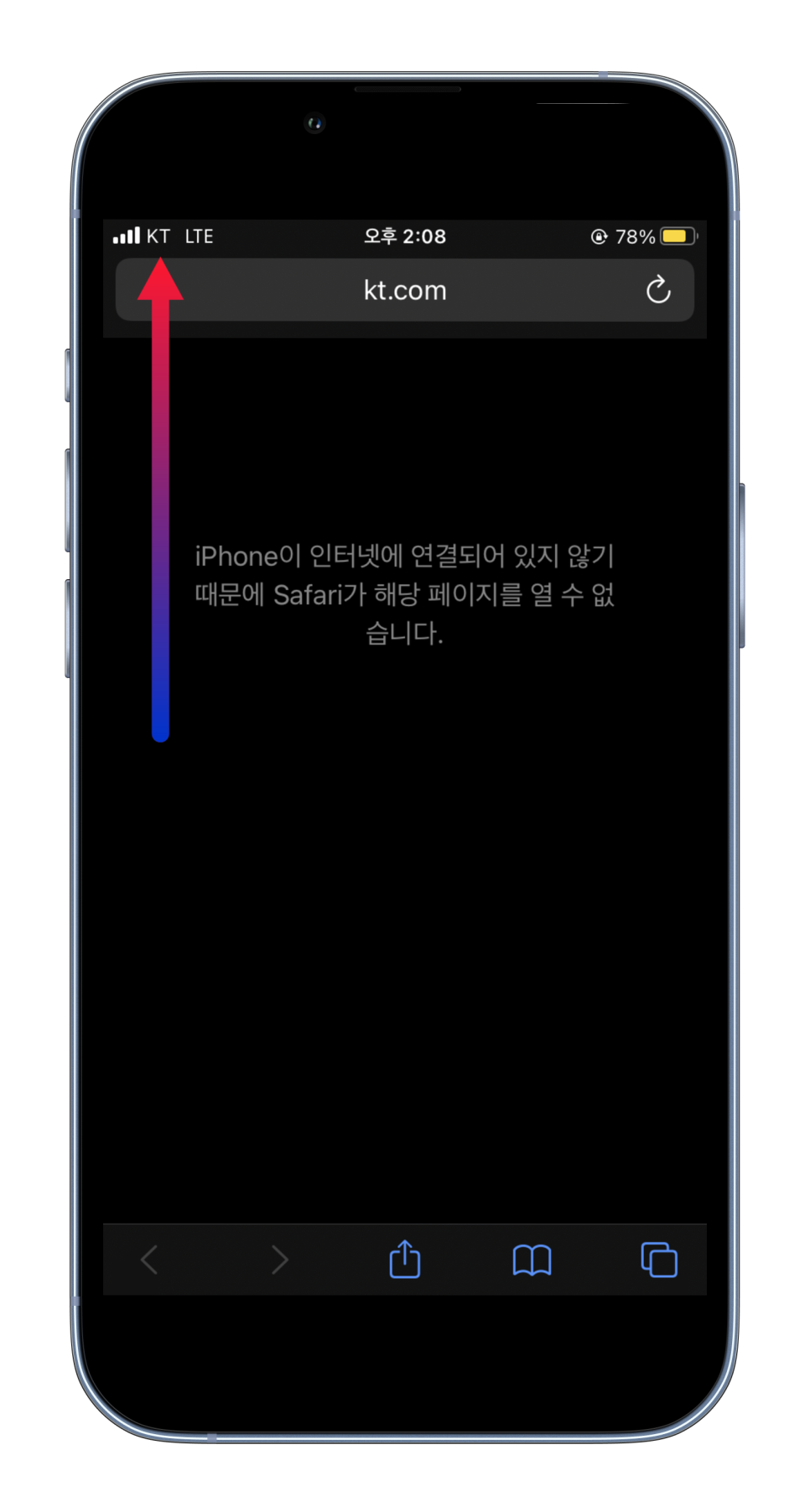
아이폰 데이터 안됨 인터넷 원인은?
- [jd
- [jd
해당 거주하는 지역의 신호 수신
- [jd
해당 거주하는 지역의 신호 수신
해당 거주하는 지역의 신호 수신
- [jd
데이터 요금제 소진 후 속도 제어 상태
데이터 요금제 소진 후 속도 제어 상태
- [jd
IPhone을 오래 사용한 경우
IPhone을 오래 사용한 경우
- [jd
유심의 불량 및 ios 버전 문제
유심의 불량 및 ios 버전 문제
- [jd
해당 기기 저장 공간 부족과 설정 오류
해당 기기 저장 공간 부족과 설정 오류
와이파이 연결이 되어 있지 않는 상황인데 LTE로 표시되어 있는 걸 보실 수 있습니다. 재부팅 후 웹 사이트나 앱을 실행을 하여도 무반응이라면 아래의 방법을 순차적으로 테스트를 해보셔야 합니다.
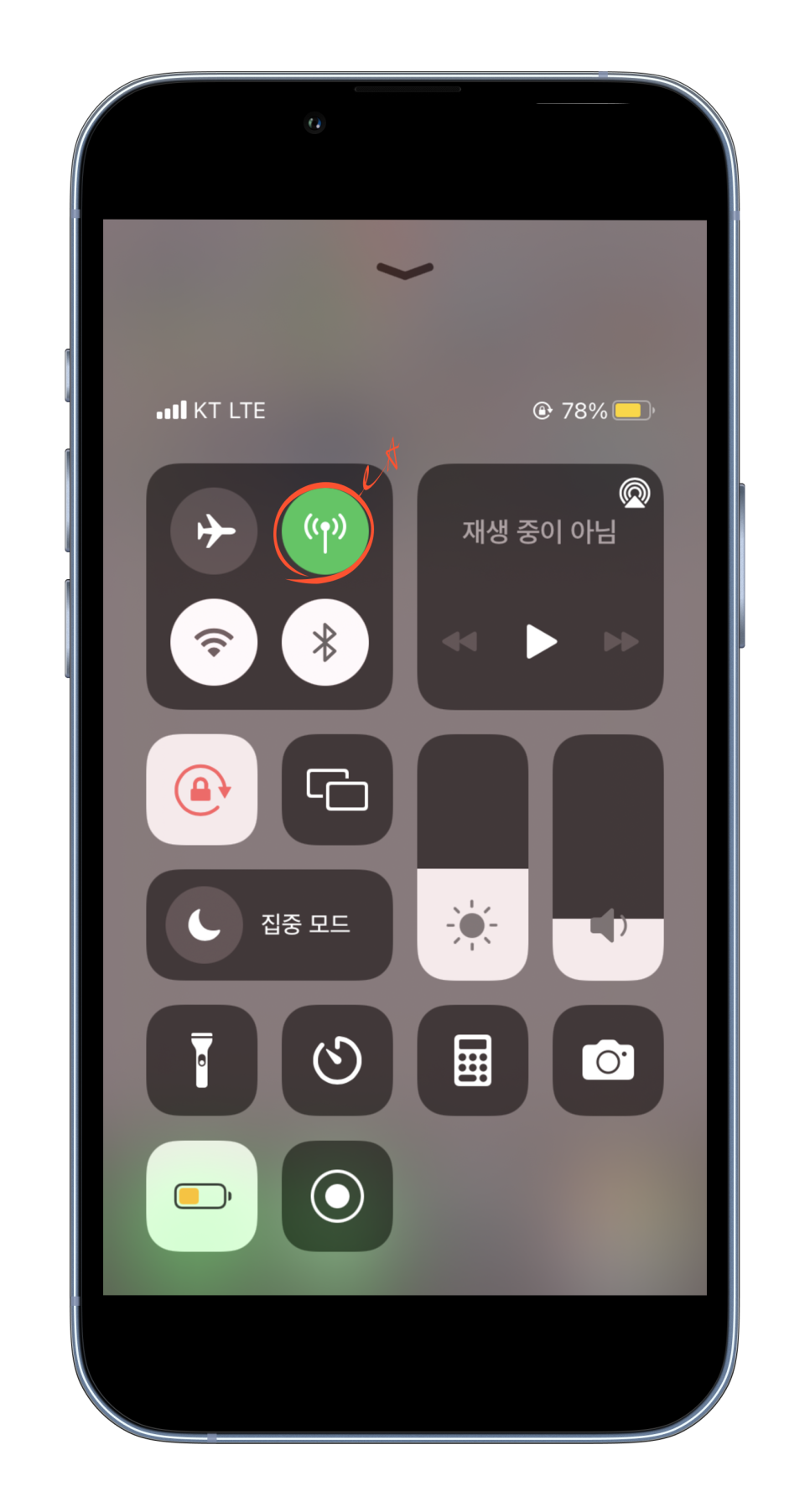
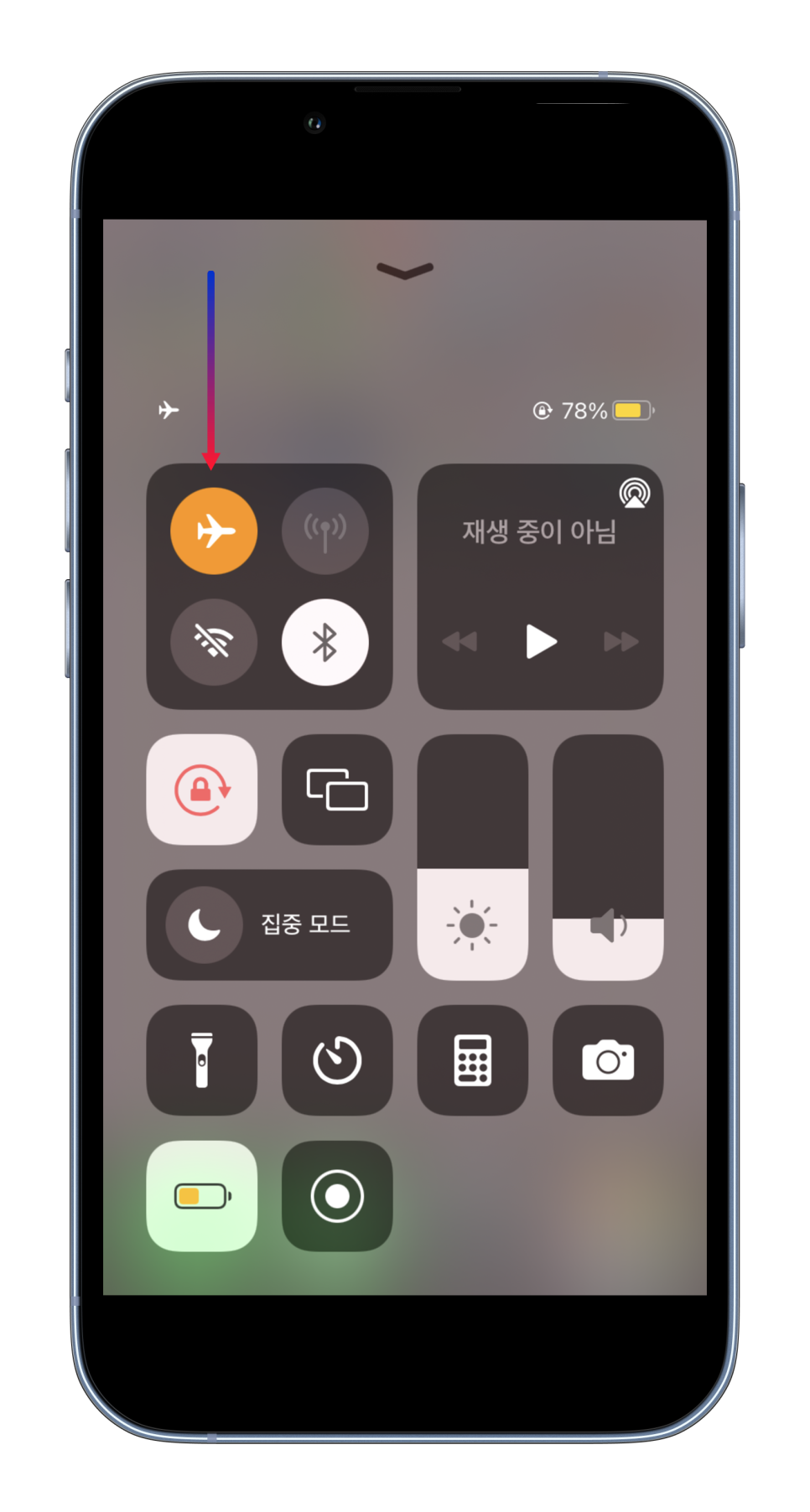

비행기 모드 전환하기
1. IPhone X 이후 기종이라면 우측 상단에서 아래로 스와이프 해주시면 됩니다. 만약 이전 기기라면 하단에서 위로 올려서 제어센터를 실행해 주세요 셀룰러가 켜져 있는 상태에서 비행기 아이콘을 켜주시면 됩니다.

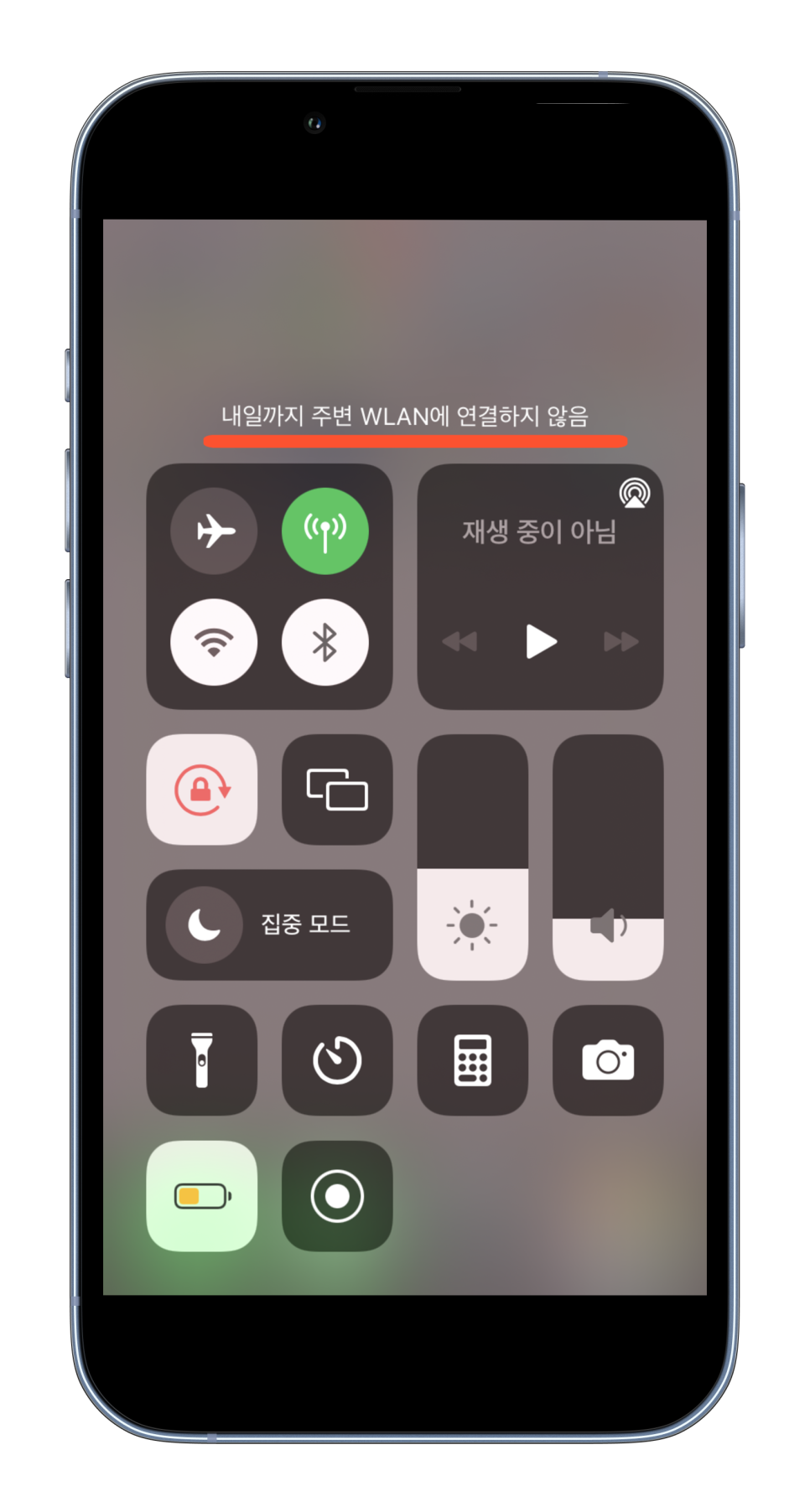
2. 1분 정도 시간이 경과 후 한 번 더 눌러서 꺼주세요 그러면 하단에 와이파이, 블루투스가 자동적으로 신호가 잡히게 됩니다. 화면을 눌러서 두 개다 종료를 해주신 뒤 재부팅을 시도를 해봅니다.


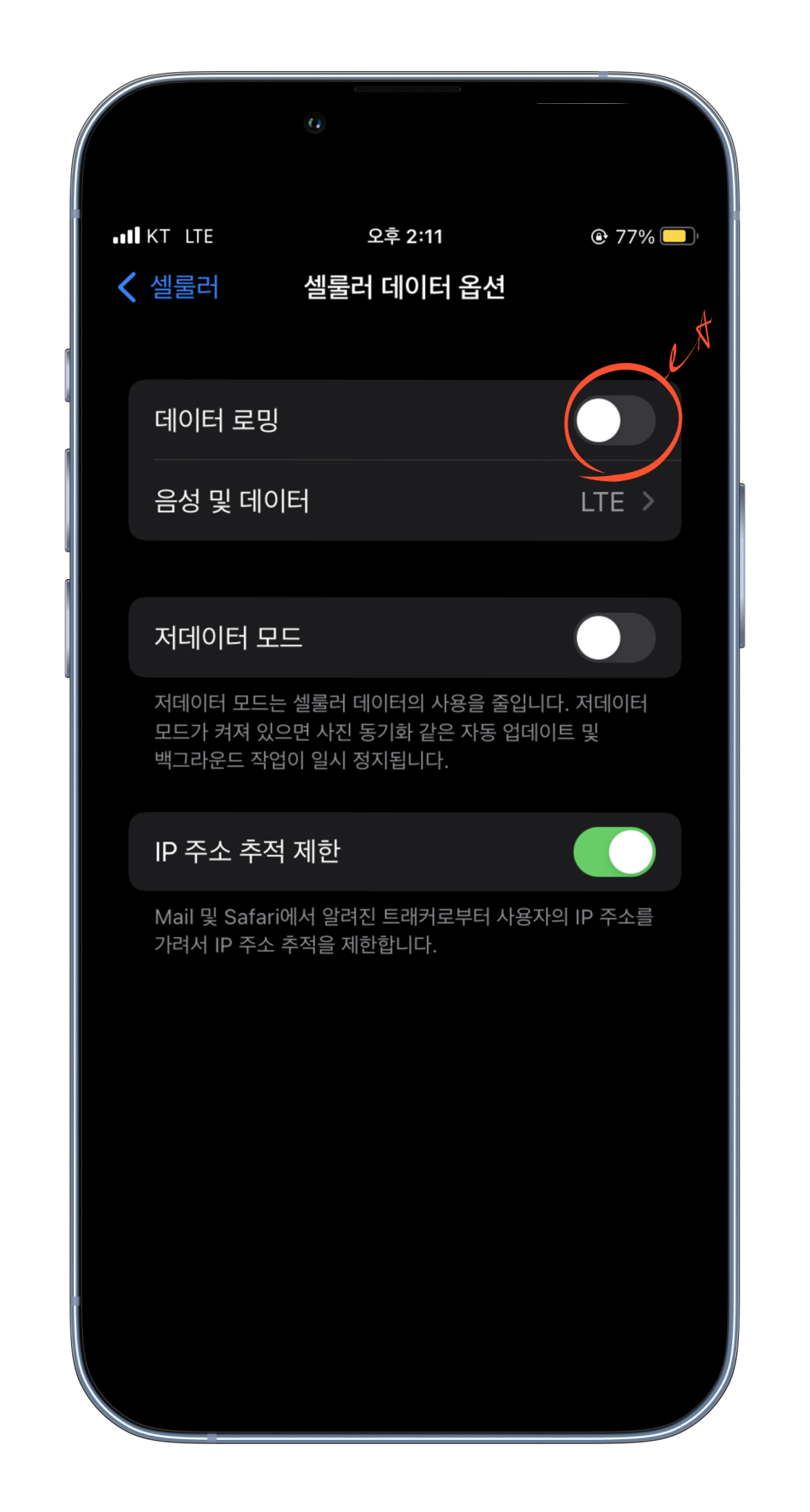
셀룰러 설정 확인하기
3. 설정 > 셀룰러 순서대로 클릭을 해주세요 데이터 옵션으로 들어가시면 '로밍'이 켜져 있는 상태라면 비활성화 시켜주세요


4. 다시 이전 화면으로 돌아오셔서 하단에 보시면 내 기기에 설치된 앱 목록이 보입니다. 현재 사용을 하지 않는 것들이 있다면 찾아주세요


5. 당장 삭제를 하실 경우가 아니라면 사용 허용이 'wi-fi 셀룰러 데이터' 체크가 되어 있는데 끔으로 변경을 해주시고 체크를 해봅니다.
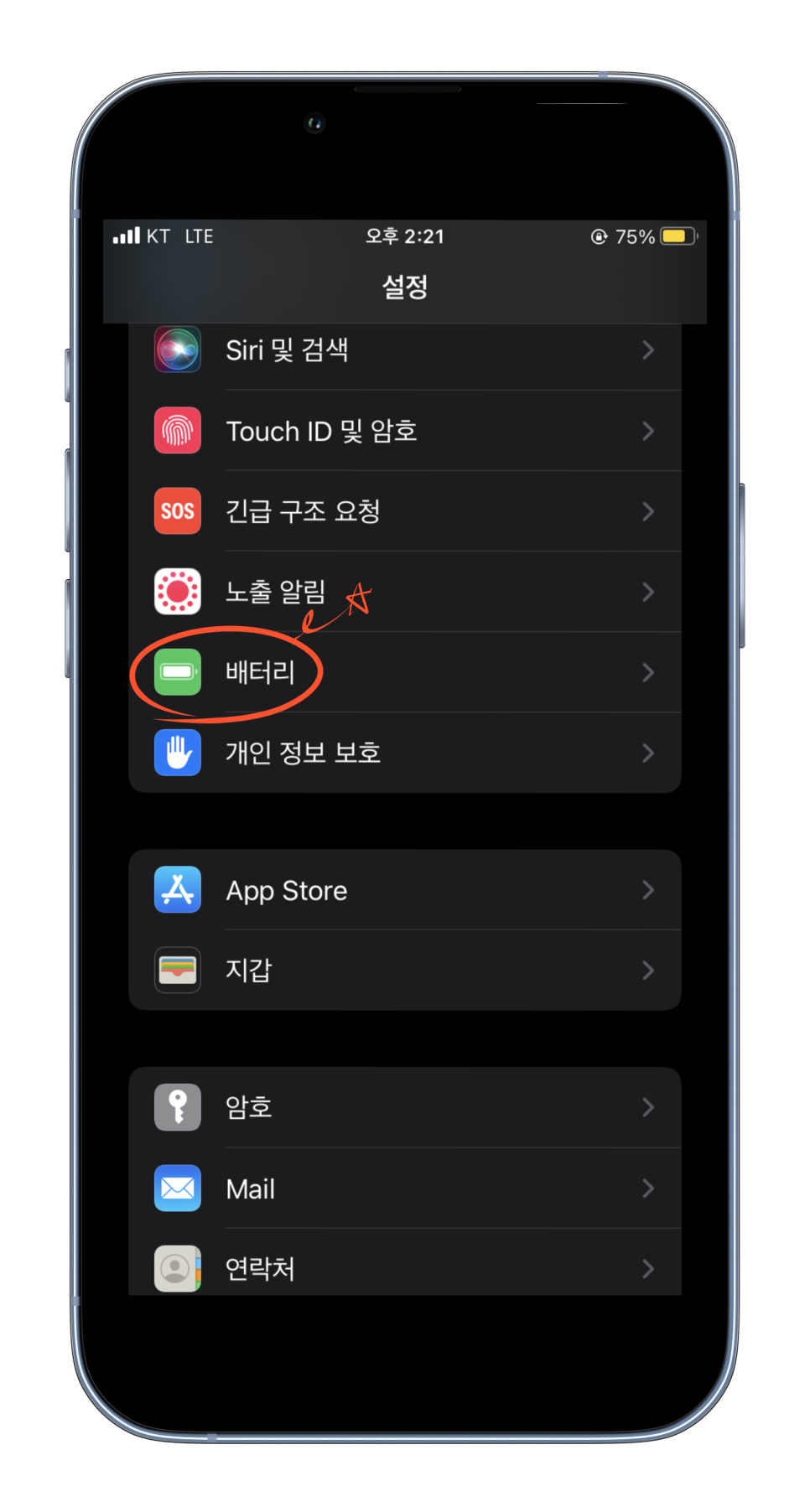
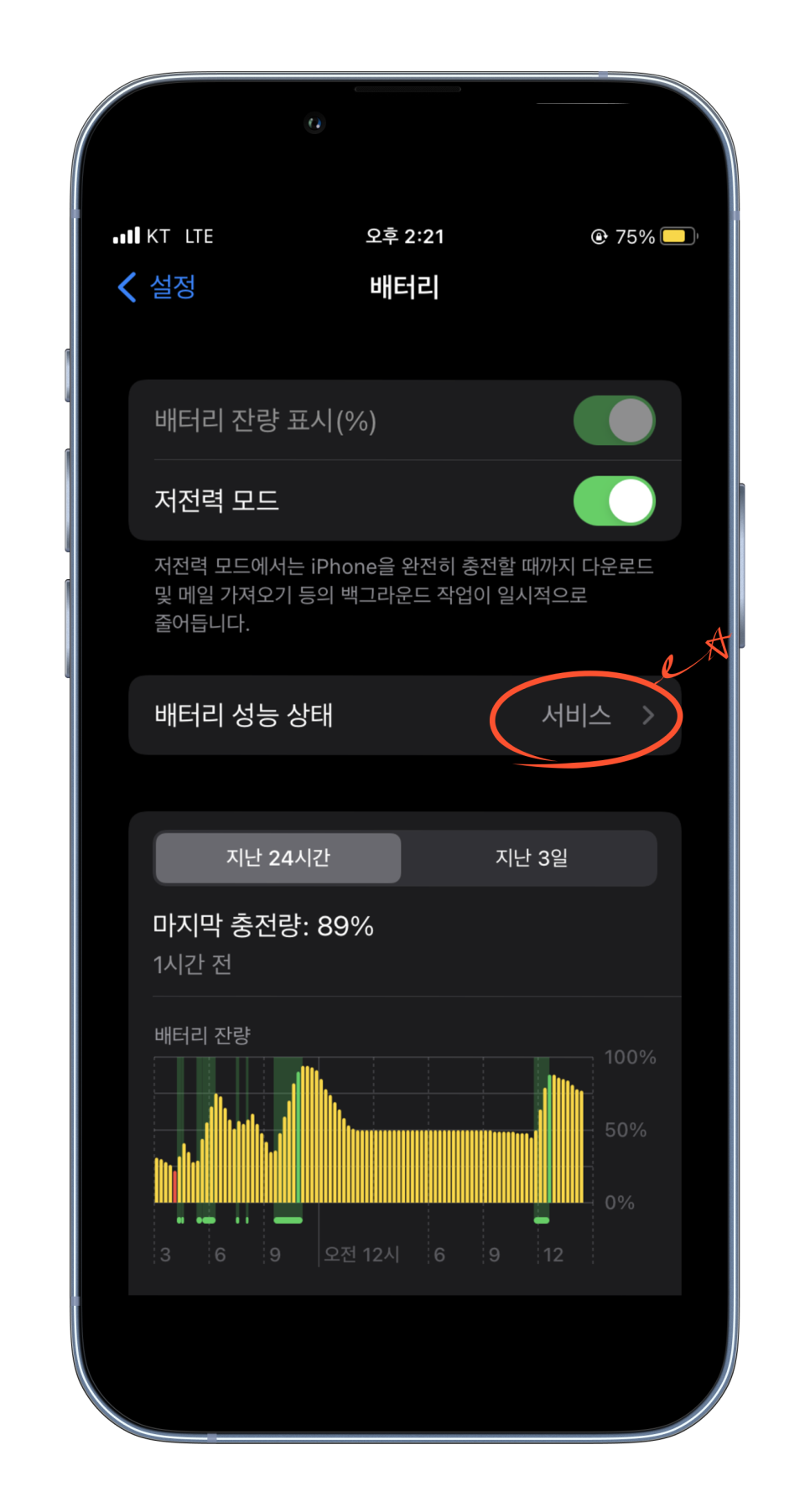

배터리 상태 점검하기
6. 아이폰 데이터 느림 안됨 현상은 오랜 기간 동안 사용을 하면서 성능이 저하될 수 있어요 설정으로 들어가셔서 아래로 내려보시면 중간쯤에 확인이 가능한데 '서비스' 상태로 표시가 되어 있다면 80% 이하로 교체를 해주셔야 합니다.
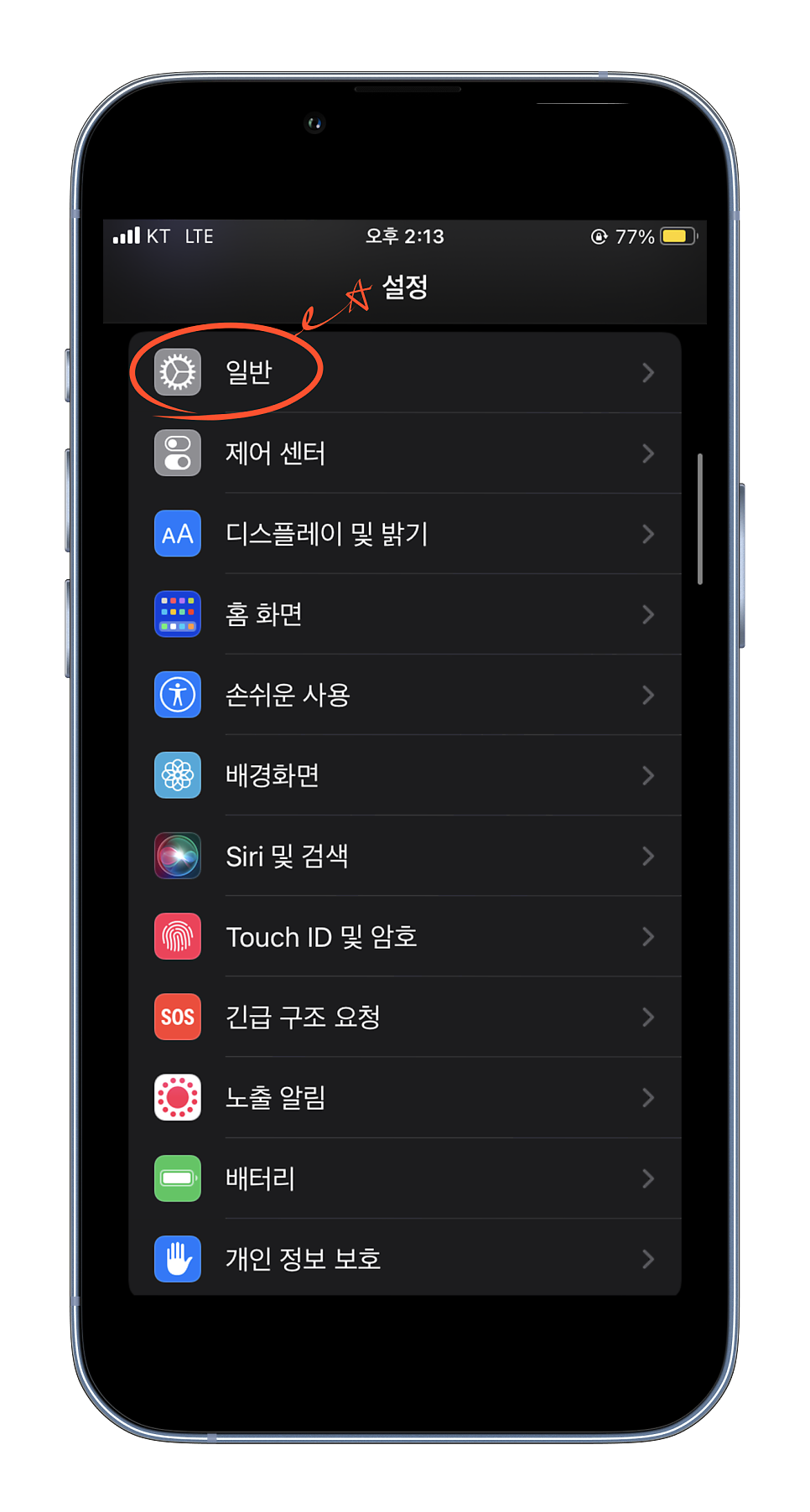
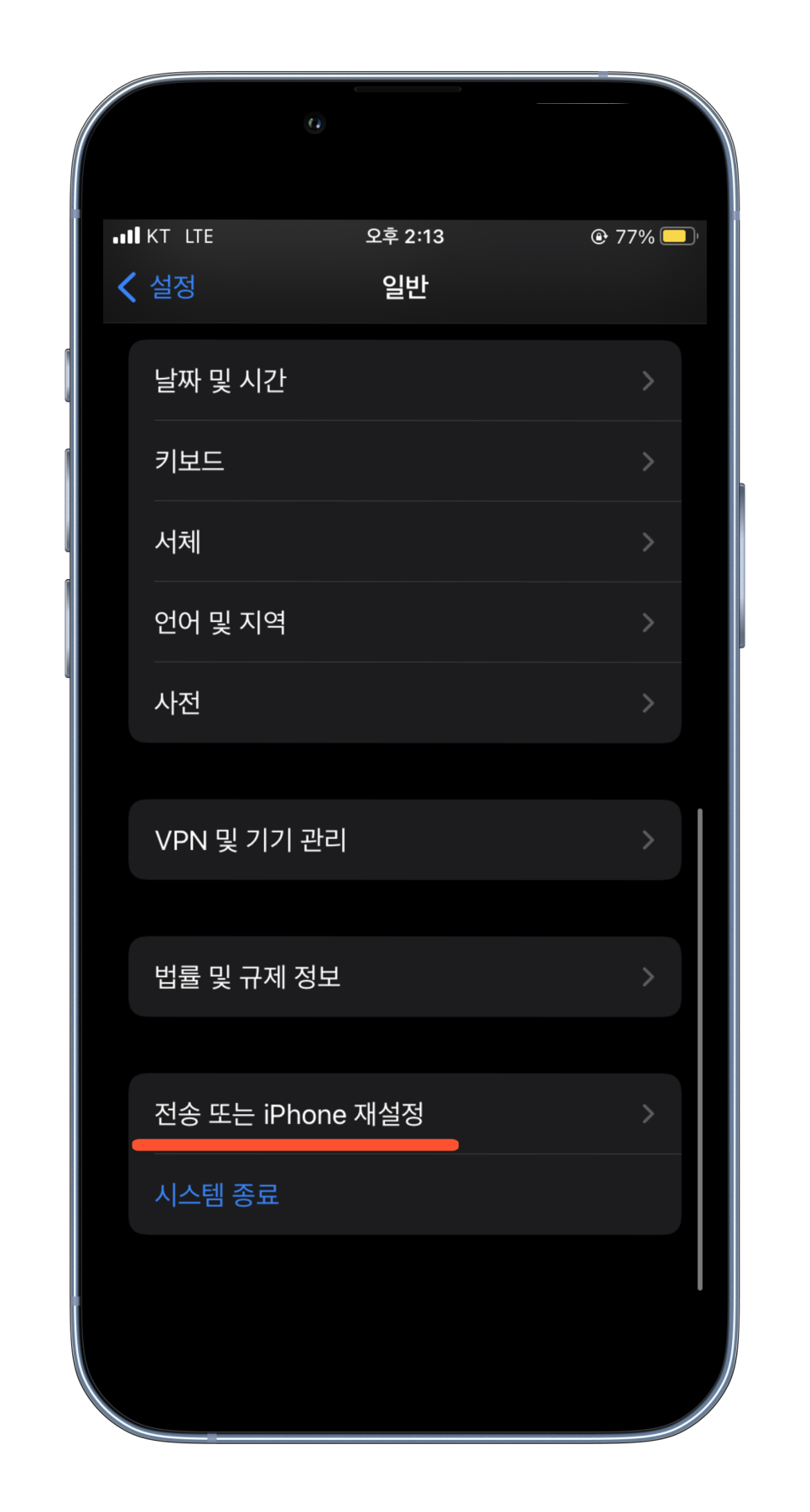
초기화 세팅해 보기
7. 설정 > 일반 제일 아래에 있는 iPhone 재설정으로 들어가주세요

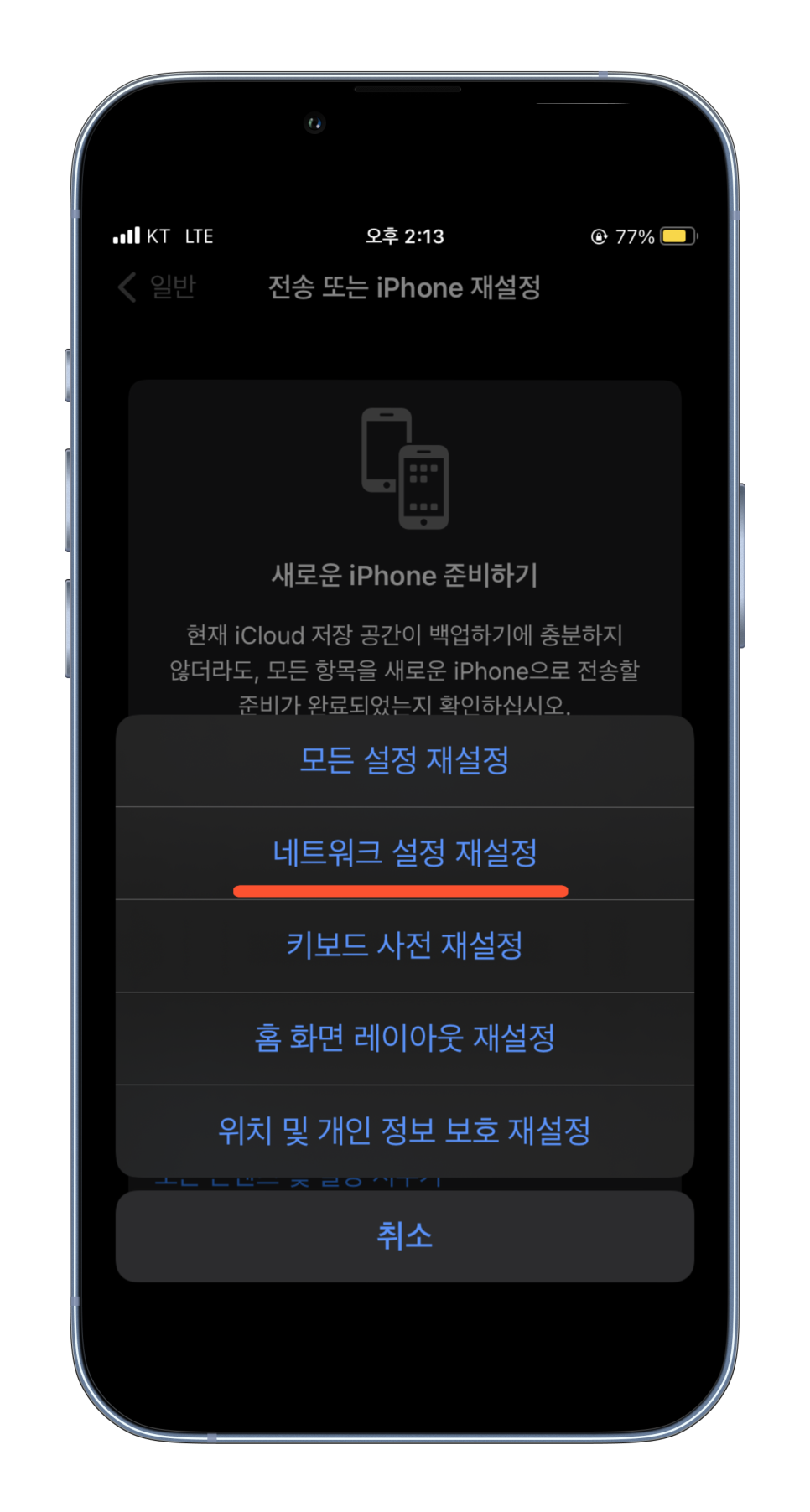
8. 여기에서 모든 설정을 바꾸는 것이 아니라 '네트워크' 항목을 눌러줍니다.
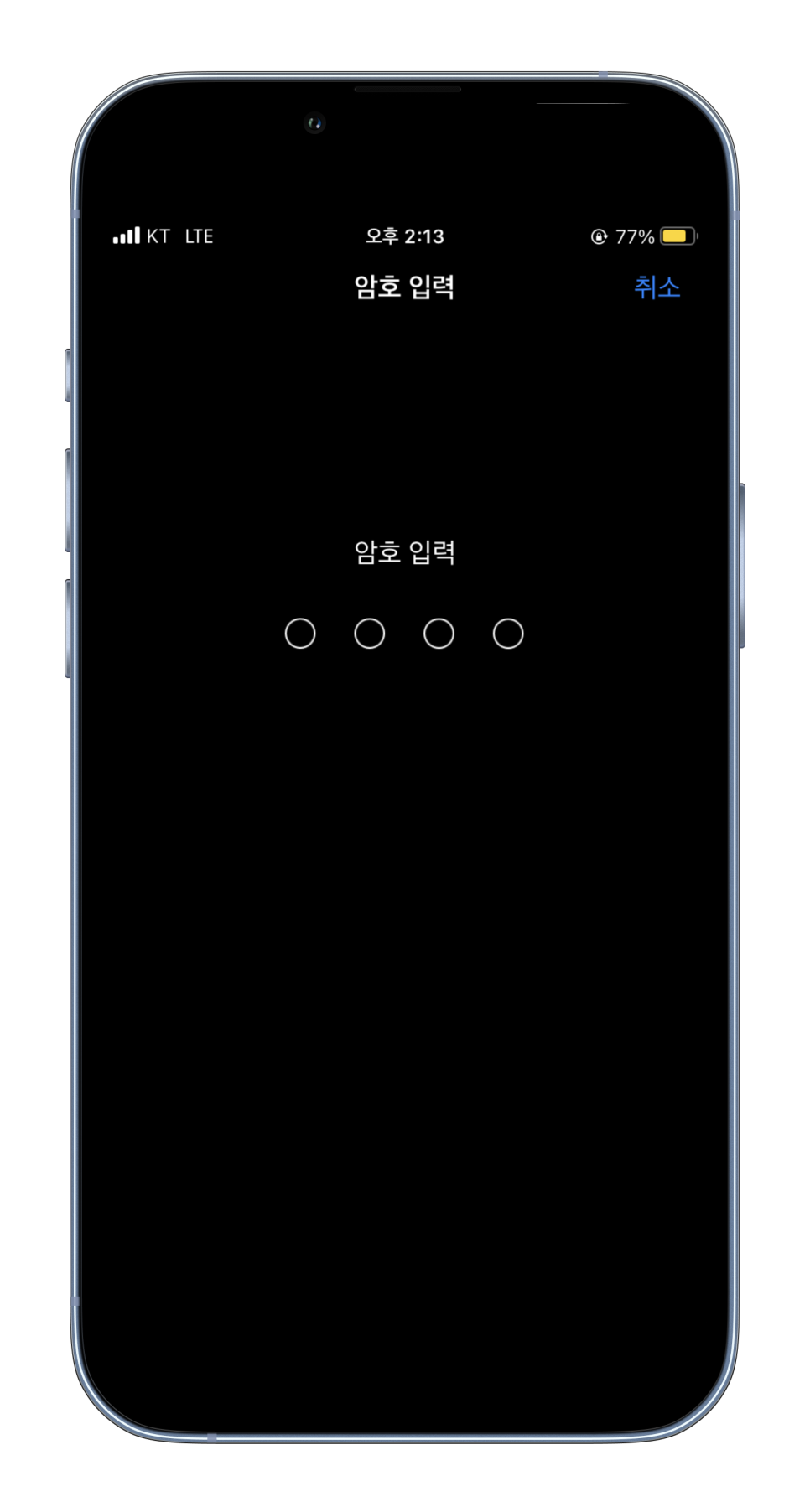

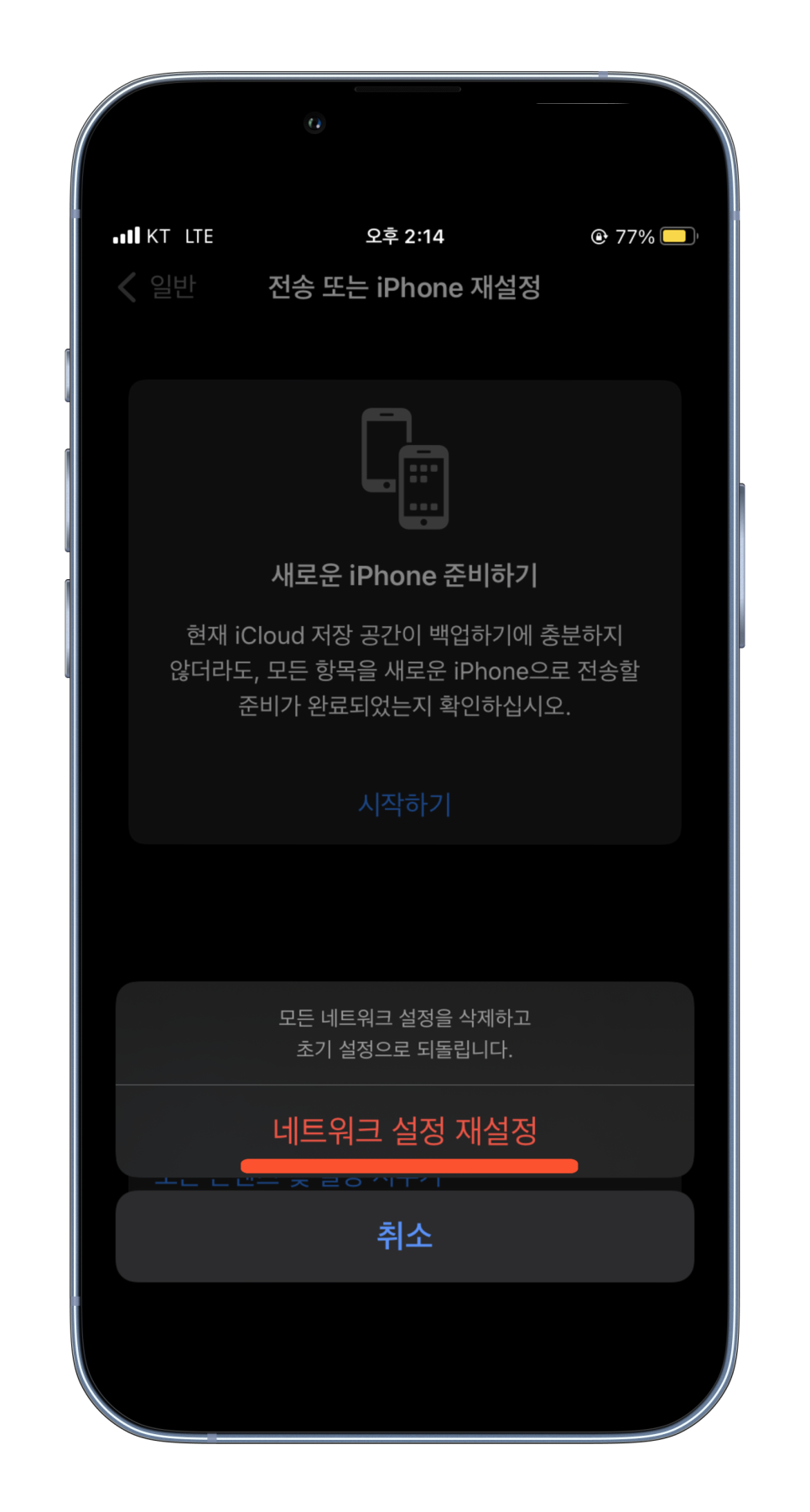
9. 비밀번호를 2번 입력 후 아래에 '네트워크 재설정'을 클릭하면 자동적으로 재부팅이 됩니다. 그 이후 아이폰 인터넷 안됨 현상이 나타나는지 체크를 해보시고 그래도 계속 문제가 발생을 한다면 다음 방법을 시도를 해봅니다.

그 외 체크할 항목
최근 IPhone을 물에 빠뜨린 적이 있거나 파손 상태라면 'SMI 없음' 표시가 나타날 수 있습니다. 그렇기 때문에 LTE가 정상적으로 작동을 하지 않아서 끊기는 현상이 보이기도 하는데요 만약 사용한 지 기기가 오래되어서 유심 인식 크랙 문제라면 제거 후 'USIM' 인식되는 부분에 이물질이 있는지 확인을 하셔서 다시 끼워서 확인을 해주세요
이렇게 5가지 방법을 다 시도를 해봤지만 해결이 안 된다면 통신사 자체에 수신 문제 테스트 해보신 후 가까운 센터를 방문을 하여서 점검을 받아 보시면 됩니다.
